WireGuard auf der FRITZ!Box nutzen: Eine Schritt-für-Schritt-Anleitung

tiny-tool.de
Möchtest du eine VPN-Einwahl in dein Netzwerk über eine FRITZ!Box einrichten? Mit der Einführung der Betriebssystem-Version FritzOS 7.50 hat AVM die Möglichkeit geschaffen, Verbindungen über das WireGuard-Protokoll zu nutzen. Hier ist eine einfache Anleitung, wie du das machst:
Voraussetzungen
Bevor du loslegst, stelle sicher, dass du die neueste Version von FritzOS auf deiner FRITZ!Box installiert hast. AVM hat mit FritzOS 7.50 die Unterstützung für WireGuard eingeführt aber zum Zeitpunkt der Erstellung dieses Blogartikels ist die aktuellste Version bereits FritzOS 7.57. Es ist immer ein Update auf die jeweils neueste Version unerlässlich.
Dynamic DNS einrichten
Hast du deine FRITZ!Box bereits registriert? Falls nicht, hole das nach, denn damit wird gleichzeitig ein kostenloser Dynamic DNS-Eintrag für dich eingerichtet. Dies machst du über die Weboberfläche deiner FRITZ!Box unter folgendem Menüpunkt:
Internet -> Freigaben -> MyFRITZ!-Konto
Wichtige Hinweise
- Dynamic DNS ist nicht verfügbar, wenn die FRITZ!Box als Mesh Repeater oder im IP-Client-Modus betrieben wird.
- Deine FRITZ!Box muss vom Internetanbieter entweder eine IPv6-Adresse oder eine öffentliche IPv4-Adresse erhalten.
Falls Dynamic DNS unter diesen Bedingungen nicht zur Verfügung steht, kannst du es alternativ in deinem Router einrichten:
Internet -> Freigaben -> DynDNS
Detaillierte Anweisungen findest du hier: Dynamic DNS in FRITZ!Box einrichten
WireGuard einrichten
Nachdem die Voraussetzungen erfüllt sind und Dynamic DNS eingerichtet ist, kannst du mit der Einrichtung von WireGuard fortfahren:
- Öffne die Weboberfläche deiner FRITZ!Box.
- Navigiere zu Internet -> Freigaben -> VPN (WireGuard)
- Klicke auf Verbindung hinzufügen.
- Wähle Einzelgerät verbinden. (s. Abbildung)
- Gib einen Namen für die Verbindung an.
- Lade die WireGuard-App aus dem Mobile-Store auf dein Smartphone und installiere sie.
- Scanne den QR-Code der neuen Verbindung mit deinem Smartphone.
- Beende den Vorgang.
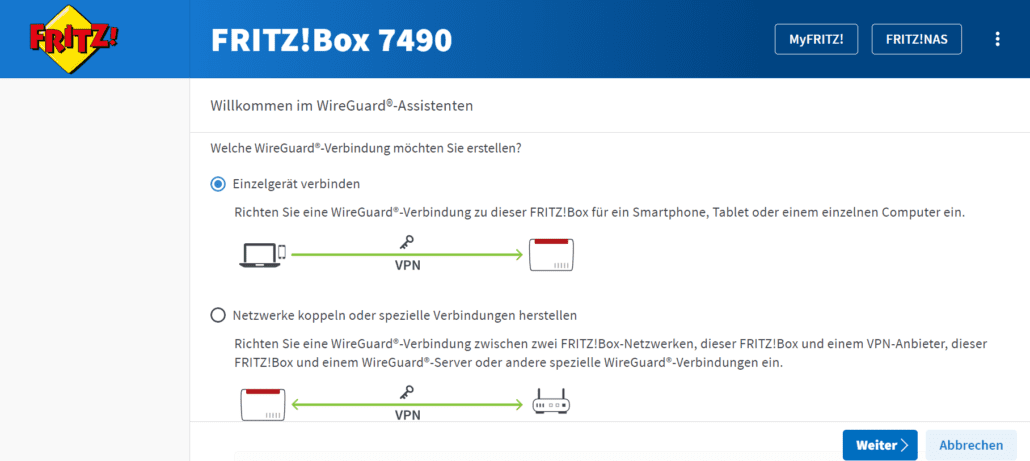
Für weitere Informationen zu WireGuard und Downloads besuche die offizielle WireGuard-Website.
Fazit
Die Einrichtung von WireGuard auf deiner FRITZ!Box ist dank der übersichtlichen Weboberfläche und der klaren Anweisungen von AVM ganz einfach. Mit der richtigen Vorbereitung und den neuesten Updates kannst du schnell und sicher eine VPN-Verbindung zu deinem Heimnetzwerk herstellen.
Viel Erfolg beim Einrichten und sichere Verbindung!
Dieser Blogbeitrag ist nicht mit AVM oder WireGuard verbunden oder von ihnen gesponsert. FRITZ!Box und WireGuard sind eingetragene Marken ihrer jeweiligen Eigentümer




 tiny-tool.de
tiny-tool.de tiny-tool.de
tiny-tool.de